Inhaltsverzeichnis
Menü: Dienste » Wütschner Funktionen
Buchen Sie zur Nutzung die kostenpflichtige Wütschner-Option bei uns. (Konditionen siehe Preisliste)
Erfragen Sie sich vor dem Start die folgenden Daten bei der Firma Wütschner:
Lieferanten anlegen
Legen Sie einen neuen Lieferanten (nachfolgend auch Distributor genannt) mit dem Namen „Wütschner“ o.ä. an.
Merken Sie sich die ID für den nächsten Schritt.
ControlCenter-Einstellungen
Konfigurieren Sie die ControlCenter-Einstellungen unter: Autoteile-Distributoren > Wütschner Fahrzeugteile
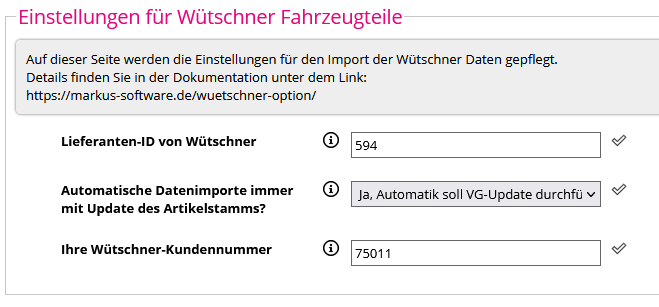
Artikelanlage
Um Doubletten im Artikelstamm zu vermeiden, prüfen wir bei der automatischen Anlage von Artikeln, ob die EAN oder die Kombination aus Artikelnummer des Herstellers, Distributor-Kürzel und der TecDoc-Einspeisernummer des Herstellers bereits im Artikelstamm existiert. Der im Artikelstamm hinterlegte Lieferant ist hierbei irrelevant.
Beispiel: AB12345-TEC101
Kalkulation/Preisfindung
Die Vergabe der Margentabelle erfolgt anhand der Vorgabe in der Einspeiserliste, die Sie unter Stammdaten – Lieferanten finden. Sollte die Margentabelle nicht gepflegt sein, fällt die Preisfindung auf die diverse Aufschlagstabelle DIV-AUF zurück.
Umweltbeitrag bei Batterien
Leider liefert Wütschner zur Zeit (Juni 2022) den Umweltbeitrag bei Batterien nicht in der Schnittstelle mit. Im ControlCenter unter „DIALOG Einstellungen allgemein“ Punkt 2.8 „Wenn Umweltabgabe als Pfandeintrag, bei welchen EinspeiserNr“, können Sie die Einspeisernummer hinterlegen (mehrere durch ein Semikolon ; getrennt), bei denen ein Umweltbeitrag gerechnet werden soll.
Bei allen Artikeln, die diesen Einspeisernummern zugeordnet sind, wird der ATBasis Wert wieder auf 0 gesetzt, damit keine AT Steuer berechnet werden.
Warengruppen
Um Ihnen die Zuordnung der Warengruppen zu erleichtern und die Verteilung der Umsätze für gleiche Artikel auf mehrere Warengruppen zu vermeiden, wenden wir folgendes System:
Zuerst werden alle Daten im Hintergrund ohne Warengruppen-ID importiert.
Nach dem erfolgten Import wird dann anhand der EAN oder Kombi ArtikelnummerLieferant+Einspeisernummer versucht, den Artikeln im Hintergrund die gleiche DIALOG Warengruppe zuzuordnen, die den Hess-Artikeln zugeordnet ist.
Gelingt das nicht, dann bekommt der Artikel eine diverse Warengruppe je Einspeisernummer.
Deren Warengruppen-Nummer ist dann E$[einspeisernummer].
Der Vorteil ist, dass Sie mit der Zuordnung der richtigen Warengruppe für den Artikel keinen Zusatzaufwand haben. Der Nachteil ist der, das Sie im Warengruppenumsatz nicht mehr erkennen können, wie hoch der jeweilige Umsatzanteil der Lieferanten ist. Diese Daten finden Sie dann nur noch auf Artikelebene oder in den Lieferantenstammdaten.
Beispiel für eine neue diverse Warengruppe nach Einspeisernummer: E$101
Import der Daten
Wichtige Information:
Unser Importprogramm ist auf das fixe Dateiformat von Wütschner mit festen Feldlängen eingestellt. Es ist keine s.g. CSV Datei mit z.B. mit Semikolon getrennten Feldern, auch wenn wir weiter unten von einer CSV Datei sprechen.
Bitte geben Sie das bei Wütschner an, dass sie die Datei mit fixen Feldlängen haben wollen.
Aktuell müssen Sie sich diese Daten manuell über das Tool Wütschner Online herunterladen.
Dort finden Sie unter dem Menüpunkt OPTIONEN einen Reiter PREISE.
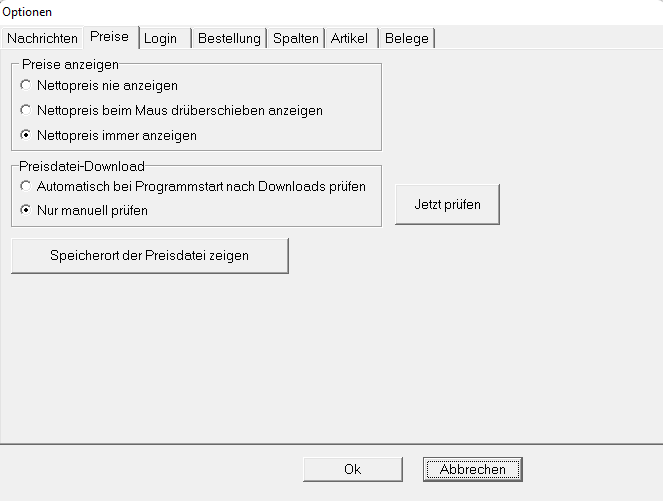
Im Bereich „Preisdatei Download“, können Sie einstellen und prüfen, ob es neue Daten gibt. Auch den Speicherort können Sie sich anzeigen lassen.
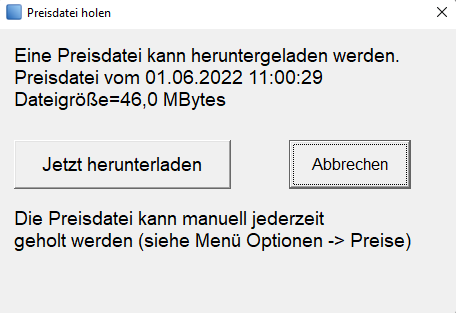
Laden Sie die Daten herunter.
Am Ende werden Sie gefragt, wo die Daten gespeichert werden sollen. Vorgeschlagen wird immer das zuletzt gewählte Verzeichnis. Bestätigen Sie das entsprechend. Die Frage, ob die Datei entpackt werden soll, bestätigen Sie ebenfalls entsprechend mit JA.
Der Dateiname spiegelt Ihre Kundenummer bei Wütscher wieder und hat scheinbar keine Dateiendung.
Jetzt rufen Sie im DIALOG den Punkt DIENSTE -> Wütschner Funktionen auf und finden das folgende Bild:
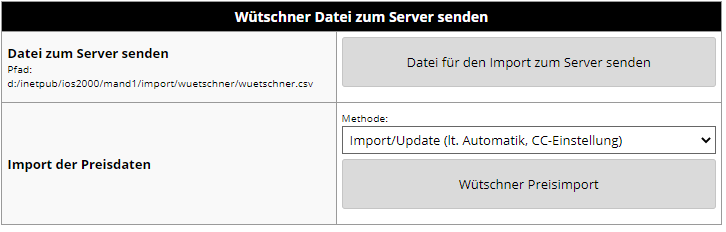
Hier wählen Sie dann den ersten Punkt aus und senden die zuvor aus dem Wütschner Online Tool heruntergeladene Datei auf Ihren Server.
Wählen Sie noch die Methode, was aktualisiert werden soll und starten dann den Import mit dem Button „Wütschner Preisimport“. Der Import läuft im Schnitt 5 Minuten.
Wenn Sie die Datei manuell auf den Server legen möchten, müssen Sie Datei in das Verzeichnis:
..\IOS2000\MAND0\IMPORT\WUETSCHNER
legen und dort die Datei dann unter dem Namen: WUETSCHNER.CSV (ACHTUNG! Das ist die Datei mit fixen Feldlängen, auch, wenn wir als Name die .CSV Erweiterung angeben) ablegen.
Einfacher ist es das über DIALOG zu erledigen, wie oben beschrieben.
Elektronische Lieferscheinverbuchung (Warenzugänge)
Das Importieren und Verbuchen von Lieferscheinen läuft nach einheitlichem Schema ab.
Siehe Informationen zur Konfiguration und zum weiteren Ablauf
